Prefiero el trackpad de la Mac a un mouse en todos los sentidos menos en uno. Es más cómodo, alivia el RSI, se puede usar con la misma facilidad con la mano izquierda o derecha, y hace scroll y multitouch. Pero en lo único que es terrible es en hacer clic. Específicamente, hacer clic y arrastrar para mover una ventana o hacer una selección. Y sigo usando el Magic Trackpad original, el que funciona con pilas AA. Tiene interruptores físicos en sus pies, por lo que hacer clic es mucho más difícil en su borde superior.
Ingrese el arrastre de tres dedos. Esta configuración de accesibilidad de Mac le permite tocar con tres dedos para simular un clic y arrastrar. Y hace mucho más que facilitar el movimiento de las ventanas por la pantalla.
Esta publicación contiene enlaces de afiliados. Culto de Mac puede ganar una comisión cuando utiliza nuestros enlaces para comprar artículos.
Cómo habilitar el arrastre de 3 dedos
Primero, habilitemos esta característica asombrosa. Abre el Preferencias del Sistema
aplicación y haga clic en el Accesibilidad panel de preferencias. Desplácese hacia abajo por el panel izquierdo para encontrar el Ratón y trackpad ajustes.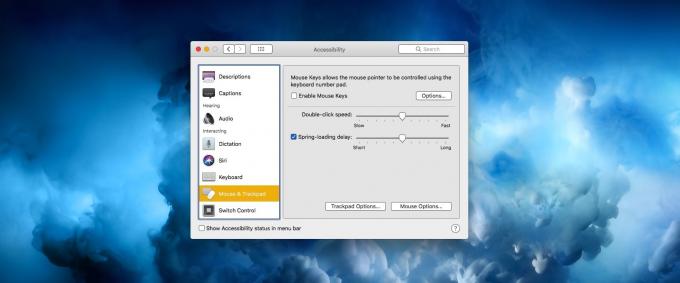
Foto: Cult of Mac
Luego haga clic en Opciones del trackpad…, y verá esta pantalla:
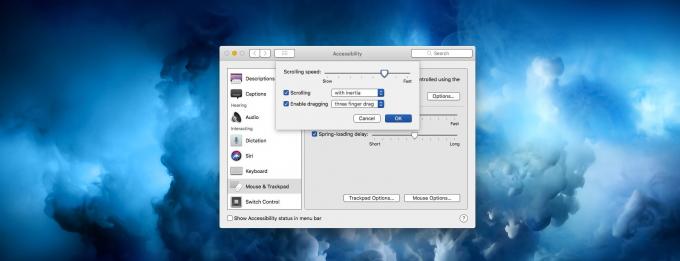
Foto: Cult of Mac
Tú quieres habilitar arrastrary para configurar el modo de arrastre en arrastre de tres dedos. Haga clic en Aceptar y prepárese para sorprenderse.
Mover ventanas
Lo primero que hay que probar son las ventanas móviles. Mueva el puntero del mouse sobre la barra superior de cualquier ventana, luego coloque tres dedos en el trackpad y muévalos. La ventana se moverá, como si hubiera hecho clic y arrastrado en esa barra superior.
Eso es muy bueno, pero ahora intente esto: coloque tres dedos como antes, pero luego mantenga dos de ellos quietos, mientras "golpea" la ventana con el otro dedo. Es como si hubieras pulsado una página de Safari para desplazarla: la ventana se mueve y luego se detiene por inercia. ¡Es asombroso! Después de un poco de práctica, puede lanzar una ventana al otro lado de la pantalla con un solo gesto. Pero eso no es todo …
Mover archivos
El arrastre de tres dedos es prácticamente un clic y arrastrar con beneficios. Si arrastra con tres dedos un archivo en el Finder, se moverá. Si desea arrastrarlo mucho, puede usar el truco de movimiento rápido, manteniendo dos dedos en el trackpad y usando el otro para mantener el ícono del archivo en movimiento. También puede usar todos sus atajos de teclado habituales aquí: mantenga presionada la tecla de opción para hacer una copia del archivo cuando lo arrastre, por ejemplo.
Guardar imágenes de Safari
Simplemente arrastre una imagen con tres dedos en una página web y suéltela en el escritorio.
Seleccione cualquier cosa
Puede seleccionar texto, varios elementos de una lista o varios archivos y carpetas en el Finder. En cualquier lugar donde pueda hacer clic y arrastrar para hacer una selección, puede hacerlo con un arrastre de tres dedos. Esto funciona en cualquier lugar. Puede usarlo con mensajes de correo, secciones de audio en Logic Pro, en cualquier lugar.
Este truco me ahorró 130 euros
Estaba a punto de comprarme uno nuevo. Magic Trackpad 2, porque estaba harto de la mala experiencia de hacer clic y arrastrar cuando usaba el trackpad original. Pero tan pronto como encontré este escenario asombroso, abandoné ese plan. Entre esto y la configuración de tocar para hacer clic en las preferencias normales del trackpad, nunca necesito hacer clic en mi trackpad. Y eso también es bueno, porque los dos pies de goma de mi trackpad están rotos y pegados. Funcionan, pero la sensación de clic está lejos de ser agradable.



